路由器有哪些分类?如何根据功能选择合适的类型?随着互联网技术的飞速发展,人们对于网络连接的要求也越来越高。在各种网络设备中,路由器作为连接不同网络...
2025-04-20 3 路由器
当您准备将路由器连接到互联网,并使其与您的设备进行通信时,正确的接线步骤至关重要。本文将为您详细解读如何正确配置路由器网线,并涉及接线步骤以及在过程中可能遇到的常见问题。
在现代通信技术日益进步的今天,路由器成为了我们家庭和办公室中不可或缺的设备。它负责管理网络流量并连接我们的设备到互联网。但是,路由器的配置对一些用户来说可能稍显复杂,尤其是网线的接线步骤。本篇文章将一步步引导您完成路由器网线的配置,同时解决在实际操作中可能遇到的一些问题。
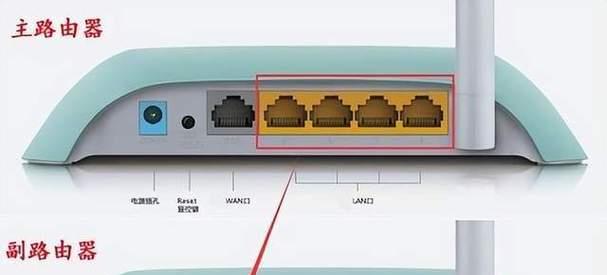
开始配置之前,您需要准备好以下工具和材料:
1.路由器
2.网线
3.互联网服务提供商(ISP)提供的接入设备,如调制解调器(Modem)
4.电源适配器
5.用户手册(如果有的话)
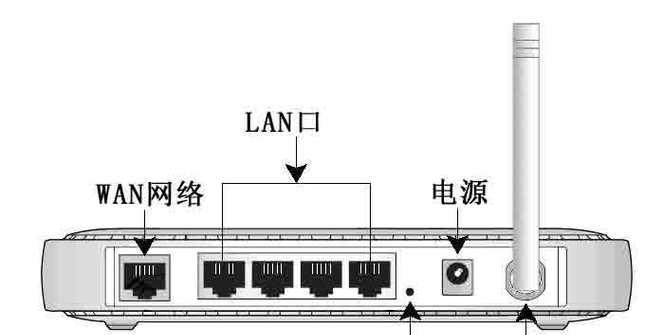
第一步:确定路由器与调制解调器的位置
要确保路由器和调制解调器放置在易于连接且对网络信号干扰较小的位置。
第二步:连接调制解调器至路由器
关闭调制解调器和路由器的电源。
使用一根网线将调制解调器的LAN(通常标有数字1或Internet)端口连接到路由器的WAN(广域网)端口。
第三步:为路由器接通电源
将路由器的电源适配器连接到路由器,并插入电源插座。
打开调制解调器的电源,等待片刻后再打开路由器的电源。
第四步:连接计算机至路由器
如果您无法通过无线连接路由器,使用另一根网线将计算机连接至路由器的任意一个LAN端口。
第五步:通过电脑访问路由器设置界面
在电脑上打开网络设置,确保其通过有线连接到路由器。
打开网页浏览器,输入路由器的IP地址(通常在用户手册中可以找到)。
输入用户名和密码(默认的或自行设置的)登录路由器的管理界面。
第六步:配置路由器
在设置界面中,根据向导或手动设置上网方式,如PPPoE、动态IP等。
输入ISP提供的账户信息,如用户名和密码。
按照提示完成设置并保存。
第七步:测试网络连接
断开路由器与计算机之间的网线连接。
尝试通过无线或有线的方式连接网络,并访问互联网以测试配置是否成功。
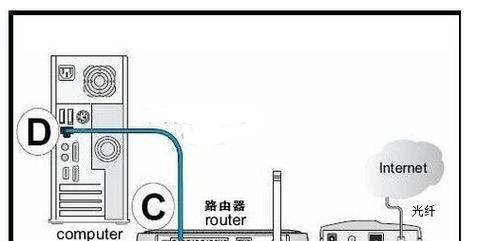
问题1:无法访问路由器管理界面
解决方法:检查网线是否正确连接,路由器是否开启,尝试重启路由器,并确认浏览器地址栏输入的IP地址无误。
问题2:上网设置正确但无法连接到互联网
解决方法:检查路由器的WAN端口指示灯状态,确认调制解调器工作正常。如仍有问题,联系ISP或尝试更换路由器的WAN端口。
问题3:有线连接正常,但无线信号弱或无
解决方法:确保无线发射功能已开启,检查路由器固件是否为最新版本,检查是否有物理障碍物影响无线信号传播。
路由器是网络通信的核心,它根据IP地址和端口号,将数据包从一个网络传输到另一个网络。而正确的接线配置确保了路由器可以有效地连接到互联网,并为您的设备提供稳定的网络服务。
1.定期检查固件更新:路由器厂商经常发布新的固件以增强性能和安全性,及时更新固件可以帮助改善网络体验。
2.更改默认的登录信息:路由器出厂时往往会有默认的登录名和密码,出于安全考虑,建议更改为复杂的个人信息。
3.使用高质量的网线:优质的网线可以减少信号损失,确保网络的稳定性和速度。
通过以上步骤和问题解决方法的介绍,您应该能够顺利地完成路由器网线的配置,并解决在此过程中遇到的问题。只要按照指南一步步操作,并注意细节,就能够享受到一个稳定快速的网络连接体验。
标签: 路由器
版权声明:本文内容由互联网用户自发贡献,该文观点仅代表作者本人。本站仅提供信息存储空间服务,不拥有所有权,不承担相关法律责任。如发现本站有涉嫌抄袭侵权/违法违规的内容, 请发送邮件至 3561739510@qq.com 举报,一经查实,本站将立刻删除。
相关文章

路由器有哪些分类?如何根据功能选择合适的类型?随着互联网技术的飞速发展,人们对于网络连接的要求也越来越高。在各种网络设备中,路由器作为连接不同网络...
2025-04-20 3 路由器
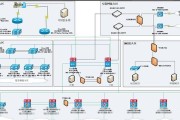
在现代网络环境中,正确配置服务器和路由器是确保网络稳定和高效运行的关键。本文将详细介绍配置服务器和路由器的步骤,并针对可能出现的问题提供解决方案,帮助...
2025-04-19 4 路由器
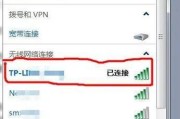
在信息时代,网络已成为我们生活中不可或缺的一部分。然而,随着技术的进步和设备的老化,我们可能会遇到更换旧网线路由器的需求。本文将向您介绍更换旧网线路由...
2025-04-19 3 路由器

随着网络技术的发展,路由器已成为家庭和办公场所必不可少的设备。然而,在日常使用中,我们可能会面临忘记聚合路由器密码的情况。本文将详细讲解聚合路由器密码...
2025-04-18 4 路由器

在现代网络环境中,路由器聚合口的配置对于提升网络的稳定性和带宽至关重要。聚合口(TrunkPort)是一种可以在多个交换机之间传输多个VLAN(虚拟局...
2025-04-17 8 路由器

随着互联网技术的不断进步,无线网络已经成为了家庭和企业不可或缺的一部分。在部署无线网络时,安装路由器是一个基础且关键的步骤。但在一些特定的场景,如工地...
2025-04-15 17 路由器